Развертывание Azure Stack Technical Preview 1 Proof of Concept (часть 1)
Справочная информация о лазурном стеке
Прежде всего, Azure Stack — это новая гибридная облачная платформа Майкрософт, которая позволяет развертывать среду Azure в собственном центре обработки данных, предлагать службы Azure локально и обеспечивать локальное управление, соответствующее вашему опыту работы в общедоступном облаке Azure. Чтобы вы могли начать работу с этой технологией, Microsoft выпустила Proof of Concept (POC) Azure Stack Technical Preview 1 (TP1), в котором собраны все необходимые программные компоненты для развертывания в вашем центре обработки данных с использованием только одного хоста Hyper-V и виртуальных машин. как показано на рисунке 1.
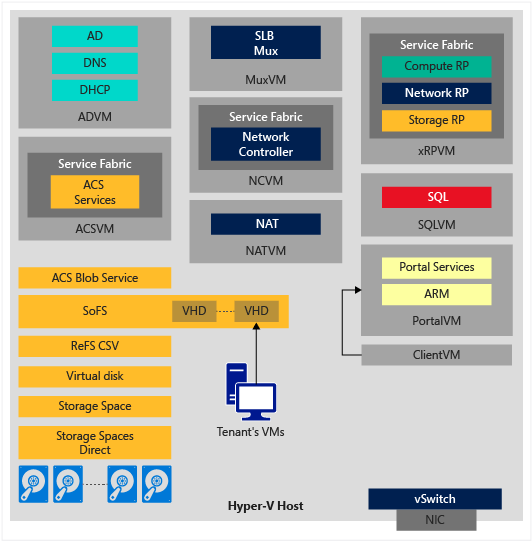
Рис. 1. Архитектура Azure Stack TP1 POC
Цель Azure Stack TP1 POC — дать вам возможность изучить и протестировать технологию. Очевидно, что это не то, что вам следует запускать в производство, и это четко указано в онлайн-документации Azure Stack, которую вы можете найти здесь.
Azure Stack TP1 POC состоит из нескольких служб и поставщиков, которые совместно работают как основа вашего локального облака. Эти службы и поставщики развернуты на виртуальных машинах (ВМ), которые включают:
- Виртуальная машина Active Directory (ADVM) — на этой виртуальной машине размещаются службы Active Directory, DNS и DHCP, необходимые для Azure Stack.
- Виртуальная машина согласованного хранилища Azure (ACSVM) — на этой виртуальной машине размещаются службы согласованного хранилища Azure, которые абстрагируют базовые компоненты хранилища, такие как масштабируемый файловый сервер (SoFS), дисковое пространство, общий том кластера (CSV) и прямые дисковые пространства (S2D).
- Виртуальная машина Mux (MuxVM) — на этой виртуальной машине размещается программный балансировщик нагрузки и службы сетевого мультиплексирования, которые контролируют распределение нагрузки на уровне подключения для Azure Stack.
- Виртуальная машина сетевого контроллера (NCVM) — на этой виртуальной машине размещается сетевой контроллер, который управляет всеми сетевыми службами в Azure Stack.
- Виртуальная машина преобразования сетевых адресов (NATVM) — на этой виртуальной машине размещаются службы преобразования сетевых адресов, которые обеспечивают исходящее сетевое подключение из Azure Stack.
- Виртуальная машина поставщиков ресурсов (xRPVM) — на этой виртуальной машине размещаются поставщики ресурсов вычислений, сети и хранилища.
- Виртуальная машина SQL (SQLVM) — на этой виртуальной машине размещаются службы SQL, поддерживающие поставщиков ресурсов Azure Stack.
- Виртуальная машина портала (PortalVM) — на этой виртуальной машине размещаются службы портала Azure Stack и Azure Resource Manager (ARM).
- Клиентская виртуальная машина (ClientVM) — эта виртуальная машина предназначена для установки и тестирования таких инструментов, как PowerShell и других инструментов.
Портал Azure Stack
Основным графическим пользовательским интерфейсом (GUI) для управления Azure Stack является портал Azure Stack, показанный на рис. 2. Портал Azure Stack используется как администраторами, так и клиентами (известными как арендаторы) для создания и развертывания служб, а также для настройки и дальнейших действий. уточнить доступ к облачным ресурсам.
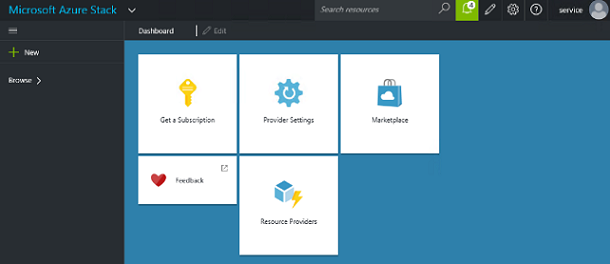
Рисунок 2: Портал Microsoft Azure Stack
Если вы сравните портал Azure Stack с порталом Microsoft Azure, показанным на рис. 3, вы увидите, что они выглядят одинаково.
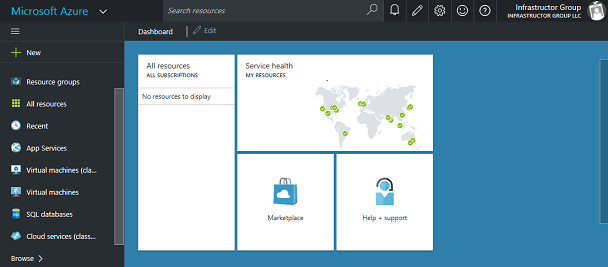
Рисунок 3: Портал Microsoft Azure
Портал Azure Stack не только обеспечивает одинаковый внешний вид как для администраторов, так и для арендаторов, его можно полностью настроить в соответствии с визуальными и функциональными требованиями. Он масштабируется, поддерживает развертывание на нескольких узлах, и вы также можете расширить его функциональность с помощью сторонних компонентов. Портал Azure Stack построен на базе нового диспетчера ресурсов Azure (ARM) и предлагает функции самообслуживания, основанные на структуре управления доступом на основе ролей (RBAC) для управления облачными ресурсами.
Диспетчер ресурсов Azure
Azure Resource Manager — это новый API управления службами, который поддерживает управление вычислительными ресурсами, хранилищем, сетью и другими ресурсами. План Microsoft в отношении ARM состоит в том, чтобы позволить вам легко переносить службы между поставщиками Azure Stack или в общедоступное облако Azure. С помощью ARM вы можете определять конфигурацию и развертывание ресурсов с помощью шаблонов и группировать ресурсы в группы ресурсов, которыми вы или назначенные вами пользователи можете управлять как единое целое. Шаблоны ARM — это файлы JSON, которые вы редактируете для определения ресурсов в своем развертывании. ARM также позволит вам развертывать ресурсы Azure Stack в определенных вами регионах, как и в общедоступном облаке Azure, где вы можете развертывать свои ресурсы в предварительно определенных регионах, представляющих географически разные центры обработки данных Microsoft. Кроме того, ARM обеспечивает ведение журнала аудита для ваших подписок и ресурсов.
Поставщики ресурсов Azure Stack
В Azure Stack есть три основных поставщика ресурсов (RP): Compute RP, Network RP и Storage RP. Compute RP позволяет арендаторам Azure Stack создавать виртуальные машины. Network RP позволяет создавать общедоступные IP-адреса, группы безопасности сети, виртуальные сети и другие функции программно определяемой сети (SDN) и виртуализации сетевых функций (NFV). Storage RP поддерживает возможность хранения и извлечения больших неструктурированных данных с помощью больших двоичных объектов Azure и структурированных данных с помощью таблиц Azure. Для POC Azure Stack TP1 из GitHub доступны еще три поставщика ресурсов, которые можно установить на TP1: SQL Server (предложение службы базы данных SQL Server), MySQL (предложение службы базы данных MySQL) и веб-приложения (реализация службы приложений Azure). Предполагается, что в будущем дополнительные поставщики услуг от Microsoft и третьих сторон будут расширять функциональные возможности Azure Stack.
Службы Azure Stack, планы, предложения и подписки
Используя портал Azure Stack, администраторы определяют службы для арендаторов с помощью предложений и планов. Арендаторы создают подписки на предложения, которые могут содержать один или несколько планов, как показано на рис. 4.
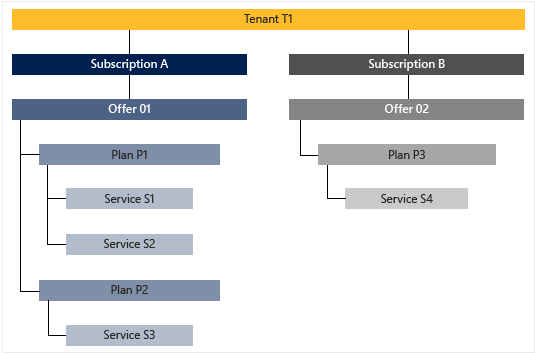
Рис. 4. Иерархия подписок, предложений, планов и служб Azure Stack
Администратор службы настраивает службы, предложения и планы Azure Stack и управляет ими. В Azure Stack TP1 POC службы могут включать виртуальные машины, веб-сайты, SQL Server, Visual Studio и другие ресурсы от Microsoft или сторонних поставщиков. План позволяет сгруппировать одну или несколько служб, которые вы хотите сделать доступными для арендаторов, и позволяет настраивать квоты служб, такие как процессор, память или количество виртуальных машин. Если ваша среда Azure Stack включает несколько местоположений, вы можете назначить разные квоты для каждого расположения. Предложение позволяет сгруппировать один или несколько планов для представления арендаторам для подписки, как показано на рис. 4. Предложение может включать базовый план, который включает доступ для подписавшихся арендаторов ко всем службам, определенным в этом плане, или администратору службы. также могут включать дополнительные планы, которые арендаторы могут добавлять к своим подпискам. Как вы, наверное, уже поняли, подписки — это средства, с помощью которых арендаторы получают доступ к службам. Арендаторы могут подписаться на одно или несколько предложений, но должны подписаться отдельно на каждое желаемое предложение.
Что касается выставления счетов и оплаты за использование служб, Azure Stack может собирать и создавать индивидуальные пользовательские отчеты, объединяющие данные об использовании всех поставщиков ресурсов. Отчет может включать простой учет ресурсов или более подробную информацию, включая счетчики производительности. Azure Stack также предоставляет API-интерфейсы, которые позволяют агрегировать использование данных по подпискам клиентов, если это необходимо для консолидации счетов.
Требования к оборудованию для узла POC Azure Stack TP1
Теперь, когда вы немного лучше представляете, что может предложить Azure Stack, пришло время понять требования к оборудованию для развертывания Azure Stack TP1 POC в вашей среде.
Это рекомендуемая конфигурация оборудования для физического узла, на котором вы будете устанавливать Azure Stack TP1 POC.
- Оборудование, сертифицированное для Windows Server 2012 R2
- Двухпроцессорный процессор с 16 ядрами (минимум 12)
- 128 ГБ памяти (минимум 96 ГБ)
- Виртуализация BIOS включена с поддержкой SLAT
- Одна сетевая карта, сертифицированная для Windows Server 2012 R2
- Один жесткий диск ОС с минимум 200 ГБ для системного раздела
- Четыре жестких диска данных объемом не менее 250 ГБ для каждого диска (все одного типа и емкости)
Поддерживаются диски SAS, HDD и SSD, и если у вас есть HBA с поддержкой RAID, он должен быть настроен в сквозном режиме с жесткими дисками в конфигурации RAID 0.
Требования к установке для Azure Stack TP1 POC
Перед установкой Azure Stack TP1 POC необходимо выполнить чистую установку Windows Server 2016 Datacenter Edition Technical Preview 4 со всеми обновлениями на физическом узле. У вас должен быть сервер DHCP для предоставления IP-адресов (только IPv4) или определения статического IP-адреса для NATVM. IP-адрес для NATVM не может находиться в подсетях 192.168.200.0/24, 192.168.100.0/24 или 192.168.133.0/24, так как они используются для внутренних сетей Azure Stack POC. Кроме того, необходимо убедиться, что IP-адрес узла Azure Stack и IP-адрес, назначенный NATVM, могут обмениваться данными через порты 80 и 443 с Интернетом. Наконец, у вас должна быть активная учетная запись Microsoft Azure AD, которая является администратором каталога по крайней мере для одного Azure Active Directory. Эта учетная запись станет администратором службы для среды Azure Stack.
Развертывание Azure Stack TP1 POC
Когда ваша физическая машина готова к развертыванию Azure Stack, пришло время загрузить пакет по этой ссылке и сохранить его в папке на диске C. После установки битов в вашей системе выполните следующую процедуру, чтобы установить Azure Stack.
- Откройте папку Microsoft Azure Stack Technical Preview.
- Щелкните правой кнопкой мыши папку Microsoft Azure Stack POC и выберите «Извлечь все», как показано на рис. 5.
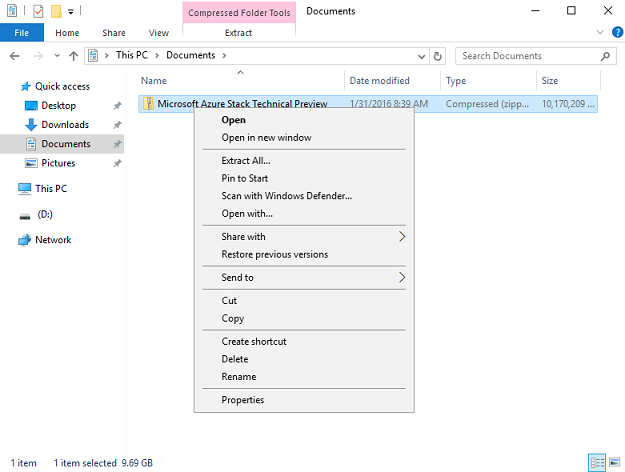
Рисунок 5: Извлечение POC-файлов Microsoft Azure Stack
- Перейдите к извлеченным файлам POC Azure Stack и дважды щелкните файл приложения Microsoft Azure Stack POC, как показано на рис. 6.
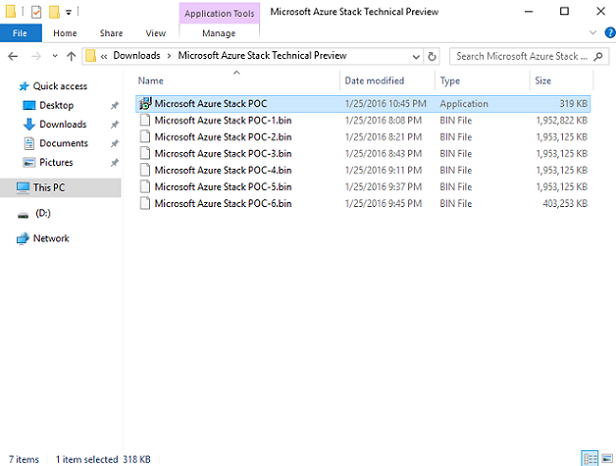
Рисунок 6: Выполнение приложения Microsoft Azure Stack POC
- В разделе «Добро пожаловать в программу установки Microsoft Azure Stack POC» нажмите «Далее», как показано на рис. 7.
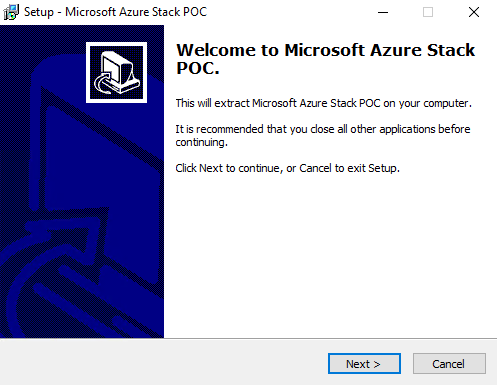
Рис. 7. Настройка Microsoft Azure Stack POC — приветствие
- В лицензионном соглашении выберите «Я принимаю соглашение» и нажмите «Далее», если вы согласны, как показано на рис. 8.
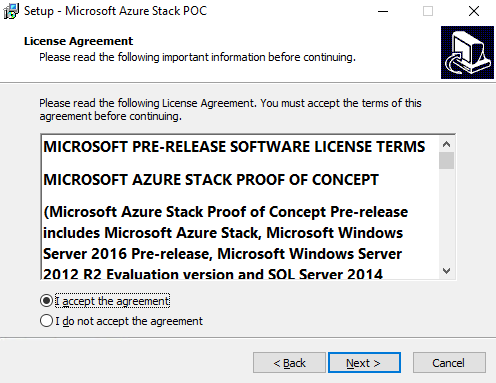
Рис. 8. Настройка Microsoft Azure Stack POC — лицензионное соглашение
- В разделе «Важное примечание» прочтите уведомление о сборе данных и нажмите «Далее», если вы согласны, как показано на рис. 9.
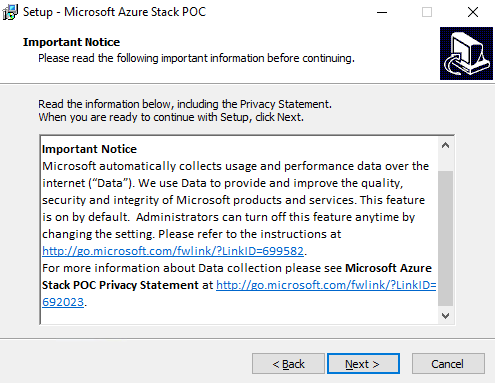
Рис. 9. Настройка Microsoft Azure Stack POC — важное замечание
- В разделе «Выбор места назначения» введите папку, в которую можно извлечь файлы VHD и PowerShell, а затем нажмите «Далее», как показано на рис. 10.
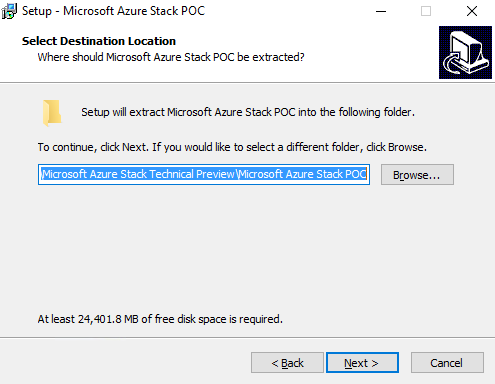
Рис. 10. Настройка Microsoft Azure Stack POC — выбор места назначения
- В разделе «Выбор готово к извлечению» нажмите «Извлечь», как показано на рис. 11.
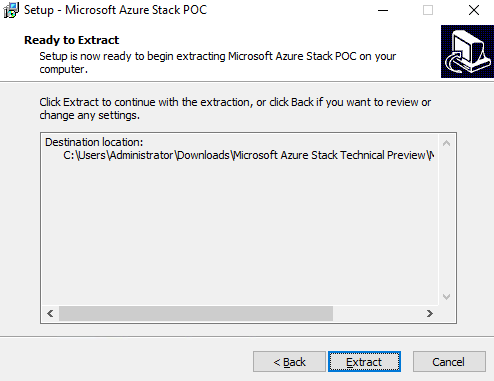
Рис. 11. Настройка Microsoft Azure Stack POC — все готово к извлечению
- Когда программа установки завершит извлечение файлов, нажмите «Готово», как показано на рис. 12.
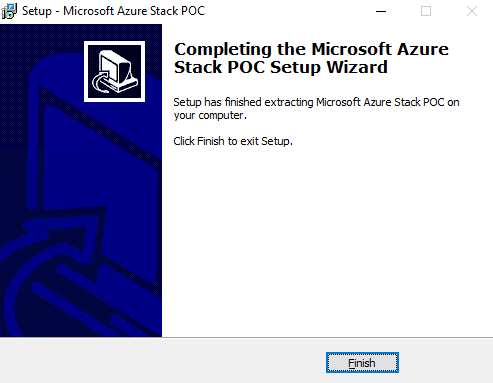
Рис. 12. Настройка Microsoft Azure Stack POC — завершение работы мастера
- Перейдите к новой извлеченной папке, как показано на рисунке 13.
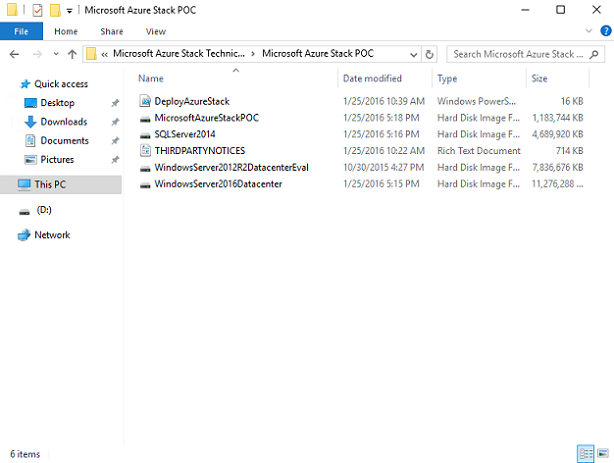
Рис. 13. Microsoft Azure Stack POC — извлеченные файлы
- Скопируйте файл WindowsServer2016Datacenter.vhdx в папку C:, а затем переименуйте его в MicrosoftAzureStackPOCBoot.vhdx.
- Откройте проводник в папке C:, затем щелкните правой кнопкой мыши файл MicrosoftAzureStackPOCBoot.vhdx и выберите команду Подключить, как показано на рис. 14.
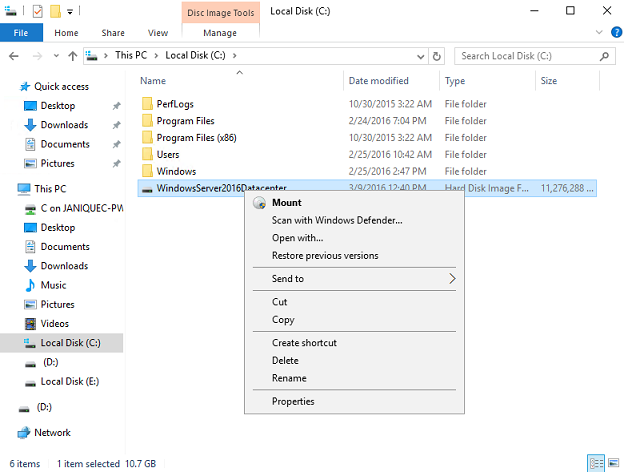
Рис. 14. Подключение виртуального жесткого диска Windows Server 2016 Datacenter.
- Откройте командное окно с правами администратора и выполните следующую команду, чтобы создать конфигурацию двойной загрузки.
- Bcdboot e:windows (замените e: на подключенный диск в вашей системе)
- Перезагрузите систему и убедитесь, что ваша система использует местное время, а не время UTC.
- При перезапуске системы выберите вариант загрузки в верхней части списка, чтобы загрузить виртуальный жесткий диск Azure Stack.
- Когда программа установки Windows запустится, настройте систему, используя свои предпочтения для страны, языка, пароля администратора и других параметров.
- Когда будет предложено ввести ключ продукта, введите ключ продукта, доступный здесь.
- Войдите в систему с учетной записью локального администратора, которую вы только что настроили.
- Откройте Управление дисками, убедитесь, что вы видите все четыре диска с данными.
- Убедитесь, что вы можете получить доступ к Azure.com из браузера.
- Откройте окно PowerShell с правами администратора.
- В PowerShell перейдите к папке с извлеченными POC-файлами Azure Stack.
- В PowerShell введите следующую команду:
- .Dep loyAzureStack.ps1 — подробный
- В PowerShell вы увидите приветственное сообщение, а затем будет выполнена проверка предварительных условий.
- Если ваша система проходит проверку предварительных требований, при появлении запроса введите пароль для встроенной учетной записи администратора, которая будет использоваться всеми виртуальными машинами Azure Stack.
- При появлении запроса на вход в учетную запись Azure нажмите клавишу, и окно браузера откроется при входе в Microsoft Azure. На экране входа введите учетные данные Microsoft Azure для учетной записи администратора Azure Active Directory.
- В локальной оболочке PowerShell введите Да в ответ на запрос, чтобы подтвердить выбранный Azure Active Directory. На этом этапе создаются два пользователя для Azure Stack, как показано на рис. 15. Существует пользователь-администратор для Azure Stack и пользователь-арендатор для приложения развертывания Azure Stack.

Рисунок 15. Создание пользователя Azure Stack в Azure Active Directory
- В локальной оболочке PowerShell введите Да, когда появится запрос о том, что Microsoft Azure Stack POC готов к развертыванию. Вы можете войти в систему во время развертывания Azure Stack. В этом случае после входа в систему вы увидите окно PowerShell, в котором отображается количество задач, оставшихся в процессе, как показано на рис. 16. Это окно PowerShell закрывается после завершения развертывания.
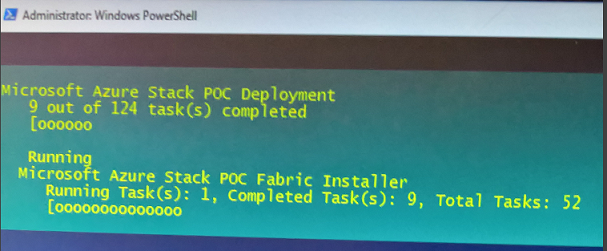
Рис. 16. Ход развертывания Azure Stack в PowerShell
- Развертывание Azure Stack может занять несколько часов, и во время развертывания система должна несколько раз перезагрузиться.
- Когда развертывание Azure Stack будет завершено, войдите в систему как AzureStackadministrator, используя настроенный вами пароль.
- Откройте диспетчер Hyper-V и убедитесь, что все ожидаемые виртуальные машины запущены и работают, как показано на рис. 17.
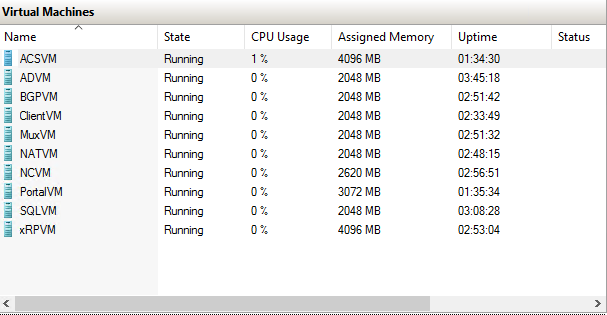
Рис. 17. Виртуальные машины Azure Stack TP1 POC в Hyper-V Manager
После того, как вы вошли в систему с учетной записью администратора, вы должны открыть Диспетчер серверов и отключить конфигурацию усиленной безопасности IE для администраторов и пользователей.
Если развертывание Azure Stack TP1 POC прошло успешно, вы увидите значок ClientVM.AzureStack.local.rdp на рабочем столе, который можно использовать для открытия подключения к удаленному рабочему столу с клиентской виртуальной машиной. Учетная запись AzureStackAzureStackUser, созданная во время развертывания, используется для автоматического подключения. После входа на клиентский компьютер вы увидите другой значок на рабочем столе, который можно использовать для просмотра портала Microsoft Azure Stack POC в окне браузера, как показано на рис. 18.
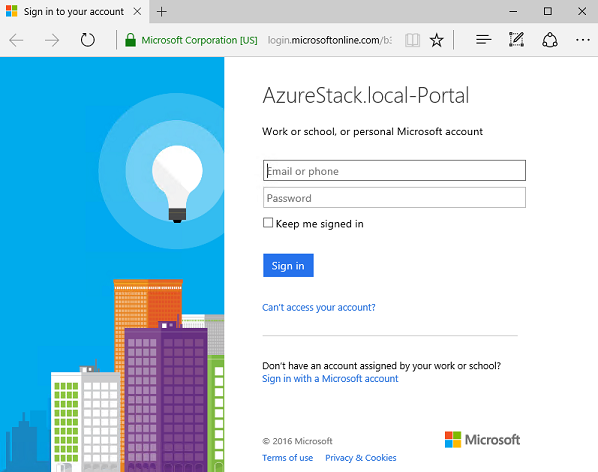
Рис. 18. Портал Azure Stack
Как видите, развертывание POC Azure Stack TP1 довольно простое. Если ваша система соответствует всем ранее изложенным требованиям, развертывание может занять некоторое время, но оно должно пройти гладко.
Вывод
В первой части этой статьи вы узнали о новом выпуске продукта Azure Stack от Microsoft и о том, как установить его в своей среде. С помощью Azure Stack TP1 POC вы можете развернуть среду на одном сервере и приступить к тестированию предоставления услуг локальному арендатору.
Во второй части этой статьи вы увидите, как выглядит портал после входа в систему. Отсюда вы узнаете, как приступить к созданию планов и предложений, как арендаторы подписываются на предложения, как использовать шаблоны для развертывания предоставление ресурсов и многое другое о существующих сервисах «Платформа как услуга» (PaaS), доступных для тестирования в вашей среде.